Comment sauvegarder des contacts dans Gmail - Guide pratique

Si vous utilisez Gmail à des fins personnelles ou professionnelles avec Espace de travailVous utilisez déjà l'application Google Contacts, que vous le sachiez ou non. Cette application est parfaitement intégrée à Gmail et vous permet de gérer, fusionner, organiser et regrouper vos contacts sans effort.
La popularité de ce gestionnaire de contacts est impressionnante. Rien que sur Google Play, le Application Google Contacts a recueilli plus d'un million d'avis et plus d'un milliard de téléchargements.
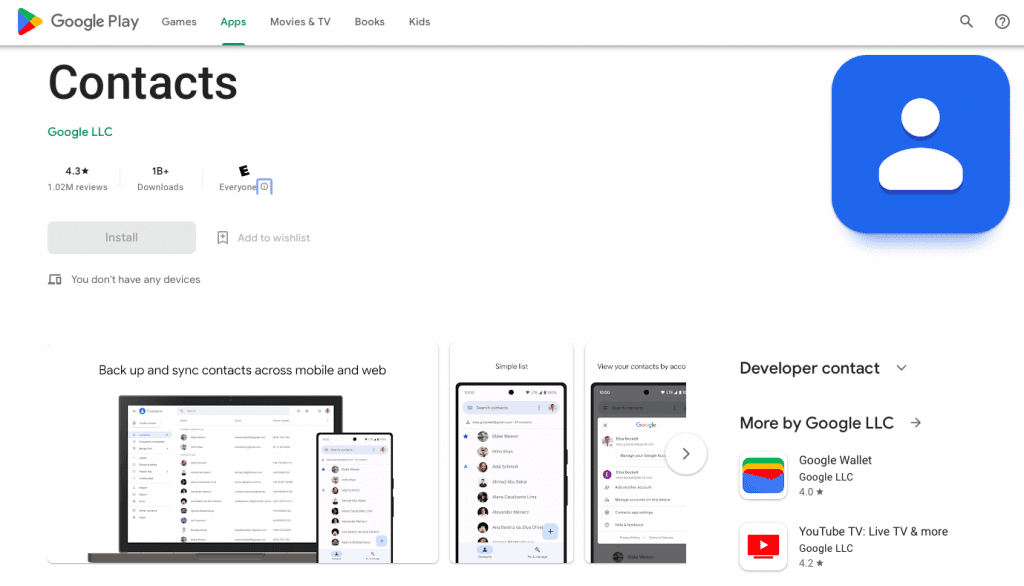
Plus important encore, cette application basée sur le cloud permet de protéger les contacts de votre téléphone en cas de vol, de dommages accidentels ou tout simplement de perte de votre téléphone. Même si votre téléphone subit un sort malheureux, qu'il soit volé, réduit en miettes ou perdu à jamais, Google Contacts protège vos précieuses informations de contact.
Ce guide étape par étape couvre tout ce que vous devez savoir pour sauvegarder vos contacts dans Gmail.
Pourquoi est-il important de sauvegarder les contacts de votre téléphone ?
Samsung est la marque de smartphone la plus populaire au monde, suivie par Apple et Huawei. Cela signifie que les téléphones Android dominent le marché.
Voici un fait intéressant : de nombreux appareils Apple s'appuient sur des pièces fabriquées par des concurrents comme Samsung. Par exemple, chaque iPhone X produit en 2017 a rapporté à Samsung plus de $100 de revenus, selon Le Wall Street Journal.
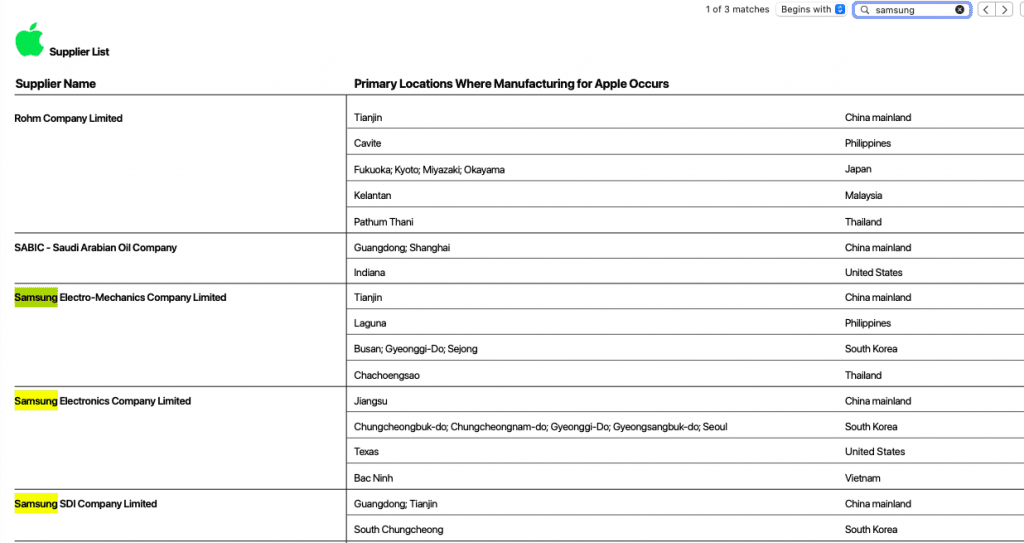
Mais laissons de côté le débat Android vs. iOS et concentrons-nous sur le véritable problème. Alors que les utilisateurs d'iOS voient leurs contacts sauvegardés automatiquement sur leur identifiant Apple dans le nuage, les utilisateurs d'Android courent un plus grand risque de perdre définitivement leurs contacts si quelque chose arrive à leur téléphone.
C'est pourquoi sauvegarde de vos contacts dans Gmail est essentiel pour la plupart des utilisateurs de smartphones.
Vous pouvez non seulement sauvegarder les contacts de votre appareil dans Gmail ou Workspace, mais aussi synchroniser ces entités. Ainsi, chaque fois que vous ajoutez les coordonnées d'une nouvelle personne à votre téléphone, elles sont automatiquement intégrées aux contacts Google.
Avec Google Contacts, vous pouvez sauvegarder et synchroniser vos contacts. Ainsi, chaque nouveau contact ajouté à votre téléphone est automatiquement enregistré dans votre compte Google. Si votre téléphone est perdu, volé ou endommagé, vous pouvez toujours accéder à tous vos contacts via votre compte Gmail.
Comment sauvegarder vos contacts dans Gmail sur différents appareils ?
Voici comment sauvegarder vos contacts sur Google en quelques étapes simples :
Synchroniser les contacts du téléphone avec les contacts Google via les paramètres
- Ouvrir le Paramètres sur votre appareil Android.

- Sélectionner Google.

- Faites défiler vers le bas et appuyez sur Paramètres des applications Google.

4. Tapez Synchronisation des contacts Google.
5. Tapotez Synchronisation automatique des données
6. Activer Sauvegarde et synchronisation automatiques des contacts de l'appareil
7. Choisissez le compte Gmail avec lequel vous souhaitez effectuer la synchronisation en tapant dessus.
NB : Même si vous avez ajouté plusieurs comptes Gmail à votre appareil Android, vous ne pouvez sauvegarder vos contacts téléphoniques que sur un seul compte Gmail.
Sauvegarde des contacts de l'appareil vers Gmail via l'application Téléphone
- Ouvrir le téléphone sur votre appareil Android.
- Aller à la page Contacts en bas à droite.
- Appuyez sur l'icône à trois tirets au centre de l'écran pour ouvrir un menu.
- Sélectionner Gérer les contacts.
- Robinet Synchronisation des contacts et assurez-vous que le bon compte Gmail est sélectionné.
Synchronisation des contacts avec Gmail via l'application Contacts du téléphone
- Ouvrir le Contacts sur votre appareil Android.
- Appuyez sur l'icône à trois tirets pour ouvrir le menu.
- Sélectionner Gérer les contacts.
- Robinet Synchronisation des contacts.
- Activez la bascule de synchronisation pour votre compte Gmail préféré.
Si vous souhaitez synchroniser tous les contacts de votre iPhone avec Gmail, voici l'algorithme à suivre :
Comment importer des contacts SIM d'un appareil IOS vers Gmail ?
- Ouvrir Paramètres sur votre iPhone.
- Robinet Contacts.
- Sélectionner Importer des contacts SIM.
- Choisir Gmail dans la liste des options disponibles.

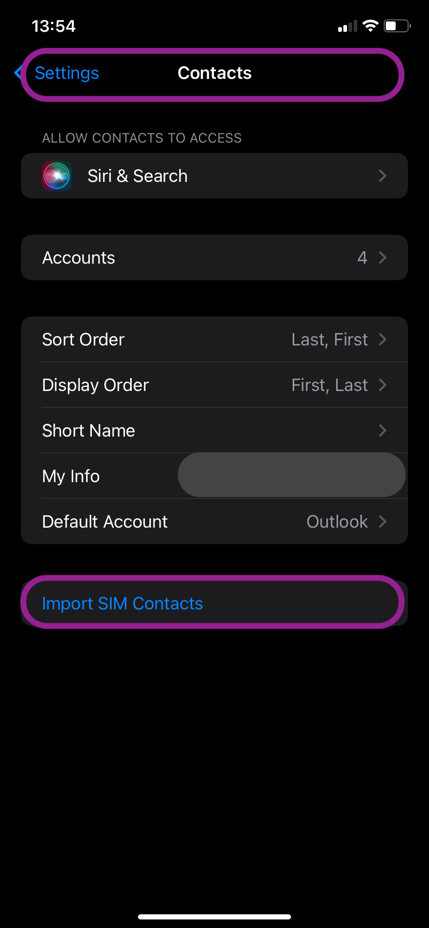
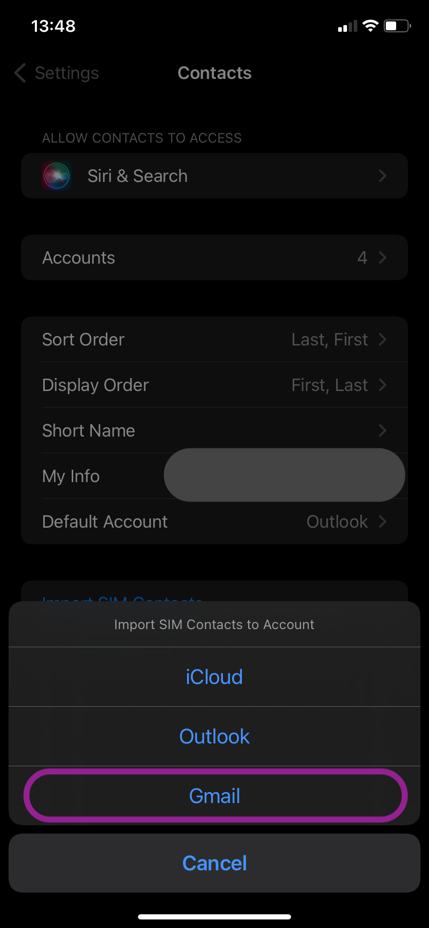
Comment importer des contacts à partir d'un fichier VCF
Tous les contacts des appareils Android enregistrés dans un fichier VCF peuvent être importés dans votre compte Google.
- Ouvrir le Contacts app.
- Robinet Réparer et gérer en bas.
- Sélectionner Importation d'un fichier.
- Choisissez votre Compte Gmail.
- Sélectionnez l'option Fichier VCF à importer.
Voilà, vous êtes prêts !
Restauration des contacts Google à partir de sauvegardes sur Android
Pour restaurer des contacts à partir d'une sauvegarde Google, assurez-vous que la sauvegarde provient d'un appareil fonctionnant avec la même version d'Android ou une version plus ancienne que celle sur laquelle vous effectuez la restauration.
- Ouvrir le Paramètres sur votre appareil Android.
- Robinet Google.
- Robinet Mise en place et restauration.
- Sélectionner Restaurer les contacts.
- Choisir le Compte Google dont vous souhaitez restaurer les contacts.
- Sélectionner Carte SIM ou Stockage des appareilsselon l'endroit où sont stockés vos contacts.
- Robinet Restaurer.
Vous recevrez une notification une fois le processus terminé et tous les contacts restaurés seront synchronisés sur tous les appareils connectés à votre compte Google.
L'outil clé pour le partage et la gestion des contacts

Sauvegarder ses contacts est toujours une bonne idée. Mais soyons honnêtes : avec tous ces comptes, ces mots de passe et ces cartes SIM, comment les utiliser plus tard ? De plus, la mise à jour manuelle de vos sauvegardes peut être un véritable casse-tête, et il est facile d'oublier de le faire.
Ne serait-il pas formidable de pouvoir non seulement stocker tous vos contacts en toute sécurité, mais aussi de pouvoir les modifier facilement, le tout en un seul endroit ? Mieux encore, imaginez que vous puissiez les partager avec vos collègues, vos collaborateurs temporaires ou toute autre personne ayant besoin d'y accéder. Bonne nouvelle : vous pouvez faire tout cela grâce à un outil pratique appelé Shared Contacts Manager.
Cette application puissante mais simple d'utilisation porte votre gestion des contacts à un niveau supérieur en vous permettant de partager vos contacts Google avec des personnes, des coéquipiers ou des services sélectionnés. Vous pouvez partager des étiquettes existantes ou créer de nouvelles listes de contacts avec contacts partagés pour Gmailpermettant à chacun d'accéder aux informations les plus pertinentes sans avoir à procéder à des mises à jour manuelles constantes.
Vous avez besoin de contrôler qui peut consulter, modifier ou supprimer des contacts ? Aucun problème. Shared Contacts Manager vous permet de gérer les autorisations. Vous gérez non seulement vos contacts, mais aussi les personnes et leur accès, en veillant à la confidentialité des données tout en garantissant une collaboration simple et rapide.
Essayez Shared Contacts Manager dès aujourd'hui et voyez comment il peut transformer votre gestion des contacts. Il y a fort à parier que vous oublierez la sauvegarde de vos contacts !
Conclusion
La sauvegarde de vos contacts dans Gmail peut sembler un peu technique, mais le jeu en vaut la chandelle. Comme le dit le proverbe, "mieux vaut prévenir que guérir". C'est particulièrement vrai lorsqu'il s'agit de sauvegarder vos données personnelles et les contacts que vous avez recueillis au fil des ans.
Si vous n'avez pas encore sauvegardé vos contacts, c'est le moment de le faire ! Une fois que tout est synchronisé, vous pouvez vous détendre : vos contacts seront automatiquement sauvegardés chaque fois que vous en ajouterez un nouveau à votre appareil.
FAQ
Combien de temps faut-il pour sauvegarder les contacts Google ?
Selon le nombre de contacts que vous avez, le modèle de vos appareils électroniques, le système d'exploitation, la méthode de sauvegarde choisie et la vitesse de l'internet, la sauvegarde de Google Contacts prend de 3 à 10 minutes.
À quelle fréquence devez-vous sauvegarder vos contacts Google ?
Une fois la sauvegarde des contacts vers G Suite terminée, la synchronisation automatique aura lieu toutes les 5 minutes et vos données seront stockées en toute sécurité dans le nuage de Google.
Comment sauvegarder mes contacts dans Gmail
Les utilisateurs peuvent effectuer une sauvegarde des contacts Gmail en téléchargeant toutes les entrées des contacts téléphoniques dans un fichier VCF à partir d'une application de contact native pour les télécharger ensuite vers un compte Gmail ou Workspace de leur choix.





1 Commentaire
La sauvegarde et la synchronisation des contacts téléphoniques est un exercice que toute la famille devrait faire une fois et oublier. C'est un gage de sécurité et de tranquillité d'esprit pour tous : au cas où le pire arriverait à votre gadget préféré, vos données sont en sécurité.